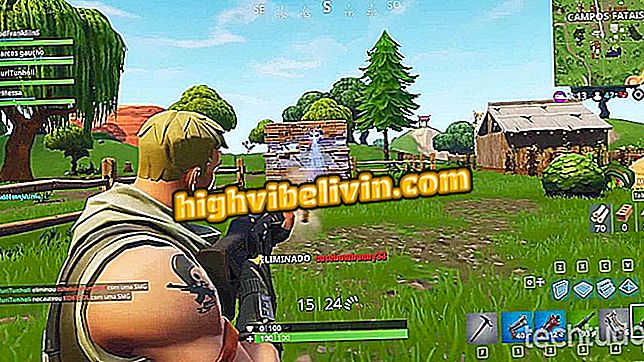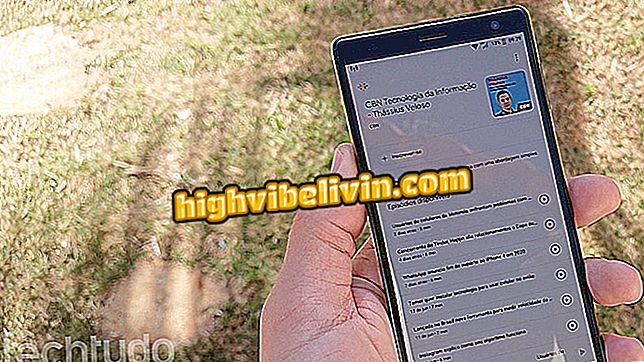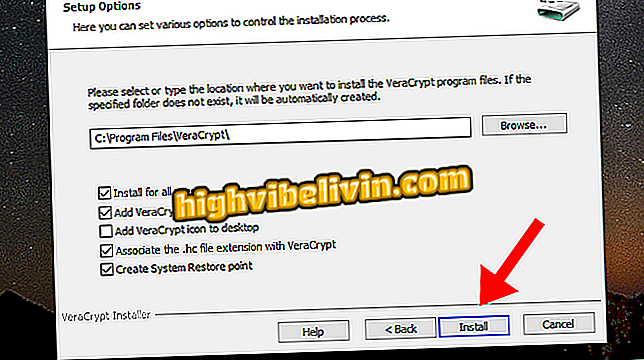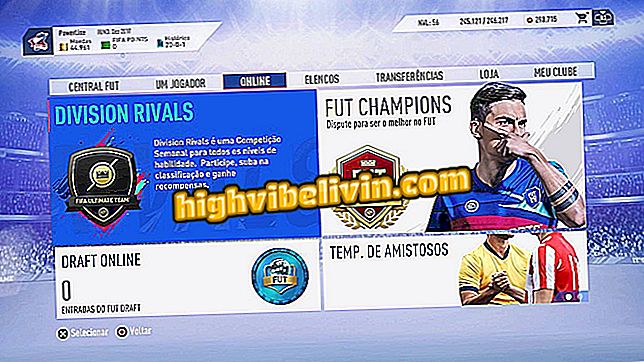एंड्रॉइड के लिए जीमेल में ईमेल कैसे स्थगित करें
एंड्रॉइड के लिए जीमेल ऐप आपको एक संदेश प्राप्त करने को स्थगित कर देता है। इस तरह, ईमेल इनबॉक्स से लिया जाता है, और उपयोगकर्ता उस दिन और समय को चुन सकता है जब सामग्री फिर से प्राप्त होगी। IPhone ऐप (iOS) के लिए जल्द ही आने वाला ऐप, गैर-ज़रूरी मुद्दों को व्यवस्थित करने के लिए आदर्श है, लेकिन बाद में इसकी समीक्षा करने की आवश्यकता होगी।
Android के लिए Gmail में ईमेल स्थगित करने का तरीका यहां बताया गया है। यदि आप चाहें, तो आप किसी भी समय कार्रवाई को पूर्ववत कर सकते हैं।

ट्यूटोरियल दिखाता है कि ईमेल को कैसे स्थगित करना है ताकि उन्हें बाद में Android के लिए जीमेल में जवाब दिया जाए
जीमेल वेब के लिए नया संस्करण जीतता है; सक्रिय करने के लिए देखें
एंड्रॉइड के लिए जीमेल में ईमेल को कैसे स्थगित करें
चरण 1. अपने फोन पर जीमेल खोलें और अपने इनबॉक्स से एक संदेश टैप करें। फिर, स्क्रीन के ऊपरी दाएं कोने में तीन-बिंदु आइकन द्वारा दर्शाए गए मेनू तक पहुंचें।

Android के लिए Gmail में ईमेल के लिए सेटिंग देखने के लिए पथ
चरण 2. "Defer" स्पर्श करें। ऐप ऑटोमैटिक पोस्टपोनमेंट ऑप्शन दिखाएगा। आप "बाद में आज", "कल", "यह सप्ताहांत" और "अगले सप्ताह" के बीच चयन कर सकते हैं। किसी समय को अनुकूलित करने के लिए, "तिथि और समय चुनें" स्पर्श करें।

एंड्रॉइड के लिए जीमेल इनबॉक्स में ईमेल में देरी के विकल्प
चरण 3. कैलेंडर में एक तारीख का चयन करें और "ओके" पर टैप करें। अगली विंडो में, दिखाई देने वाले समय को स्पर्श करें।

Android के लिए Gmail इनबॉक्स में ईमेल में देरी के लिए दिनांक और समय निर्धारित करने के विकल्प
चरण 4. "कस्टम" पर टैप करें और एक समय निर्धारित करने के लिए घड़ी के हाथ को स्लाइड करें।

Android के लिए Gmail इनबॉक्स में संदेशों को स्थगित करने के विकल्प में एक कस्टम तिथि जोड़ने का विकल्प
चरण 5. स्थगन की पुष्टि करने के लिए "सहेजें" स्पर्श करें। इस और अन्य संदेशों को देखने के लिए, स्क्रीन के ऊपरी बाएँ कोने में तीन बार आइकन स्पर्श करें।

Android के लिए Gmail इनबॉक्स में किसी संदेश को स्थगित करने का विकल्प
चरण 6. इनबॉक्स में स्थगित संदेशों को खोजने के लिए "विलंबित" बुकमार्क पर पहुंचें।

Android के लिए Gmail इनबॉक्स से स्थगित संदेशों को देखने के लिए पथ
Android के लिए Gmail में पोस्टपोनमेंट को पूर्ववत कैसे करें
चरण 1. एक संदेश पर अपनी उंगली टैप करके "विलंबित" मार्कर दर्ज करें और स्क्रीन के ऊपरी-दाएं कोने में तीन-डॉट आइकन टैप करें। फिर बस "स्थगित न करें" टैप करें ताकि संदेश इनबॉक्स में वापस चला जाए।

Android के लिए Gmail में एक संदेश स्थगित करने की कार्रवाई
सबसे अच्छा ई-मेल उपकरण क्या है? आप इस विषय का उत्तर नहीं दे सकते